
Joseph Goodman
0
2479
288
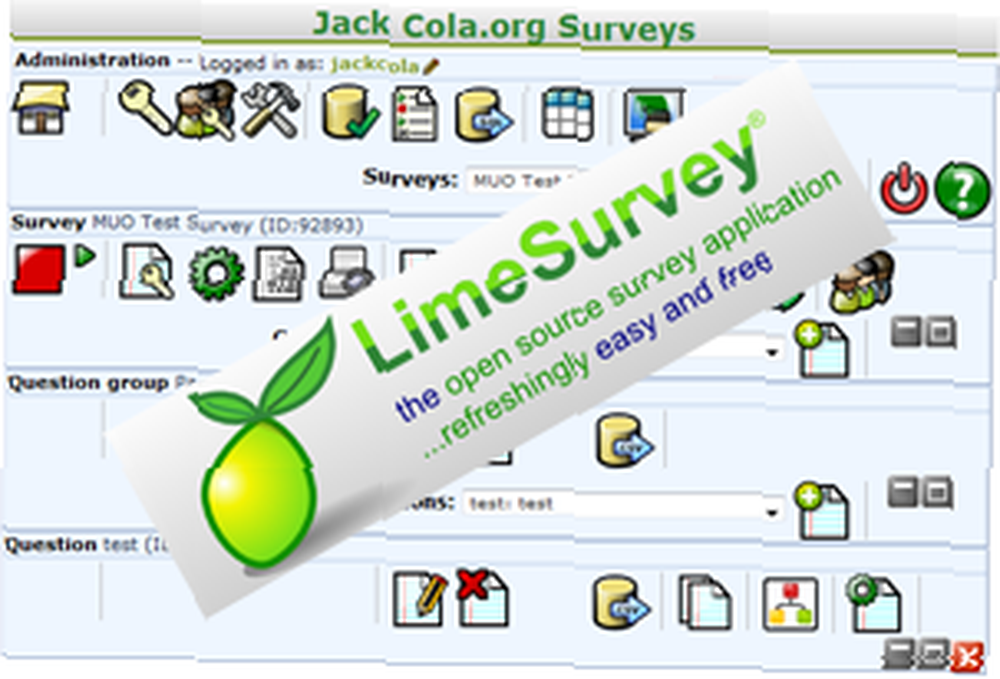 Prije nekog vremena, dok sam tražio alternativu za domaćinstvo da bih stvorio internetsku anketu, naišao sam na sjajan open-source i besplatan scenarij pod nazivom Lime Survey. Pokušao sam s nekoliko alternativnih anketa i pronašao sam LimeSurvey najbolji način za izradu anketa i upitnika. Iako sam koristio LimeSurvey kao samostalno rješenje, nedavno su pokrenuli LimeService koji je rješenje za hostove. Danas ću se usredotočiti na korištenje verzije s hostom i naučit ću vas instalirati i stvoriti svoju prvu besplatnu internetsku anketu.
Prije nekog vremena, dok sam tražio alternativu za domaćinstvo da bih stvorio internetsku anketu, naišao sam na sjajan open-source i besplatan scenarij pod nazivom Lime Survey. Pokušao sam s nekoliko alternativnih anketa i pronašao sam LimeSurvey najbolji način za izradu anketa i upitnika. Iako sam koristio LimeSurvey kao samostalno rješenje, nedavno su pokrenuli LimeService koji je rješenje za hostove. Danas ću se usredotočiti na korištenje verzije s hostom i naučit ću vas instalirati i stvoriti svoju prvu besplatnu internetsku anketu.
Prije nego što započnem, preporučio bih svima da pročitaju svoju dokumentaciju. Ako ikad naiđete na problem ili niste sigurni koju opciju odabrati ili kako nešto učiniti, wikiji o dokumentaciji pomoći će vam.
Montaža
Instalacija LimeSurvey prilično je slična instaliranju bilo koje druge web skripte. Jednostavno preuzmite najnoviju verziju, prenesite datoteke na svoj web poslužitelj, otvorite config.php, unesite podatke svoje baze podataka, postavite relevantna dopuštenja za direktorij i pokrenite instalacijski program smješten na http: //yourdomain.com/limesurvey/admin/install da popuni svoju bazu podataka. To je to. Ako naiđete na probleme, jednostavno pročitajte upute za instalaciju.
Izrada vašeg prvog istraživanja
Nakon što uspješno instalirate anketu o samostalnom hostu LimeSurvey, možete se prijaviti na svoju administrativnu ploču tako da otvorite svoj instalacijski direktorij / administrator.
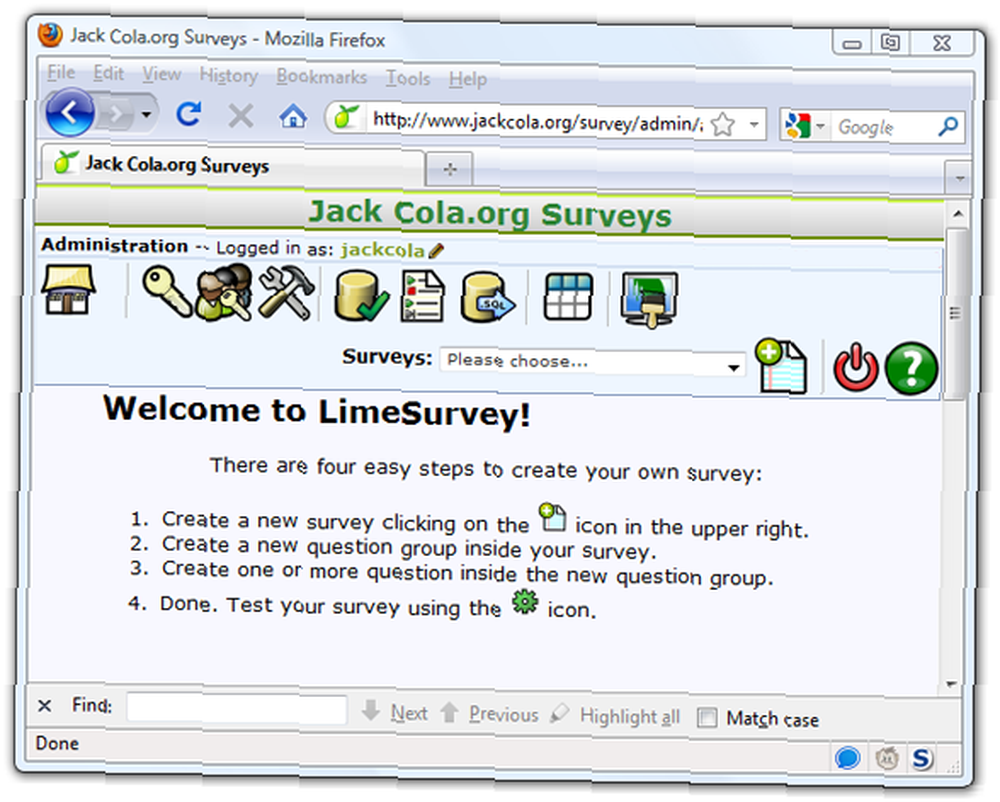
Da biste stvorili svoju prvu anketu, kliknite sliku koja se nalazi pored padajućeg okvira Anketa. U padajućem okviru nalazi se sva vaša anketa.

Tada će vam se prikazati zaslon za postavljanje na kojem ćete unijeti podatke o anketi, poput razloga zašto je provodite i poruke koje sudionici žele pročitati. U odgovarajućim karticama također možete odrediti tko ima pristup ispunjavanju ankete, kada je anketa aktivna, je li anketa anonimna i još mnoge druge značajke. Važno je da pažljivo pročitate ove informacije jer ih možda nećete moći promijeniti nakon što objavite anketu.
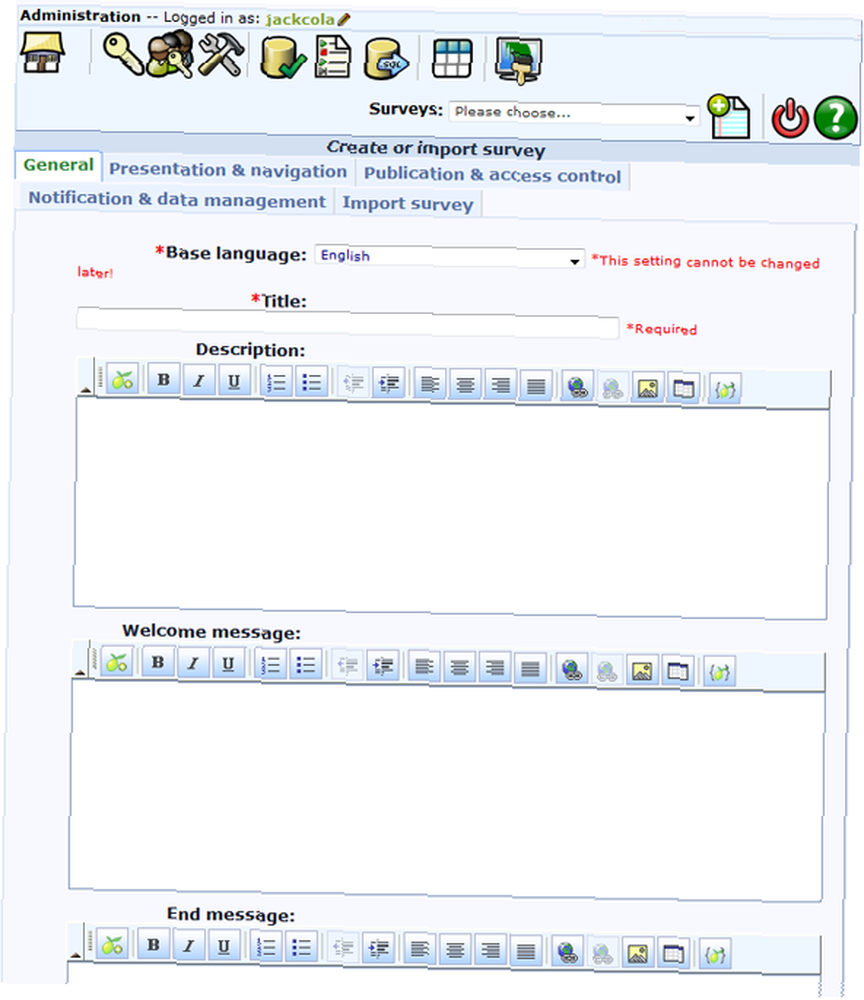
Nakon što obavite sve svoje postavke, pritisnite tipku “Spremi anketu”?? dugme. Sada je vrijeme za dodavanje grupa u vašu anketu.
Dodavanje grupa
LimeSurvey organiziran je hijerarhijski. Najviša razina je istraživanje koje ankete ima skupine, a unutar tih grupa su pitanja. Dakle, kada u anketu dodate pitanja, prvo morate imati grupu. Grupe su sjajan način organiziranja ankete i navesti određene sudionike da odgovore na pitanja u određenoj grupi samo dodavanjem uvjeta. To je također odličan način da se anketa razbije na stranice ili odjeljke.
Dakle, da biste dodali grupu, jednostavno kliknite znak plus koji se nalazi pored “Grupe pitanja”?? i ispunite obrazac.
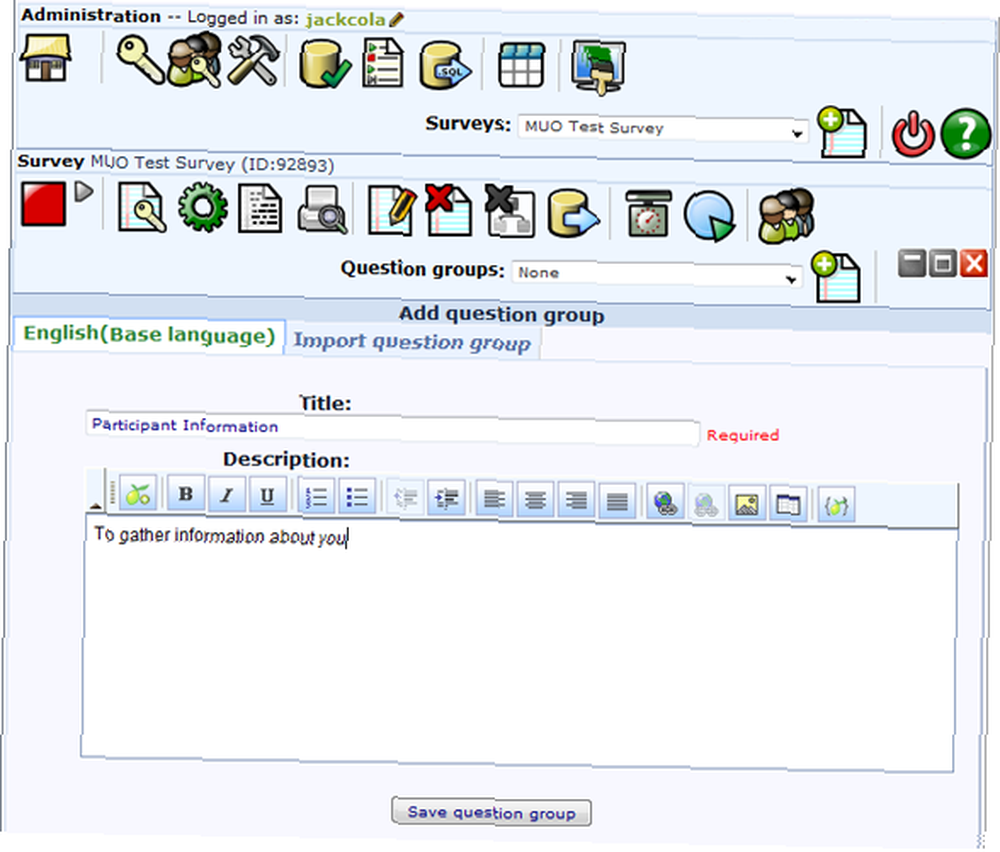
Dodavanje pitanja
Sada smo na dijelu gdje skupini dodajemo pitanja. Da biste to učinili, pritisnite znak plus na alatnoj traci grupe pitanja. Kao što vidite, dok se krećete prema hijerarhijskim razinama, dobit ćete još jedan niz opcija.
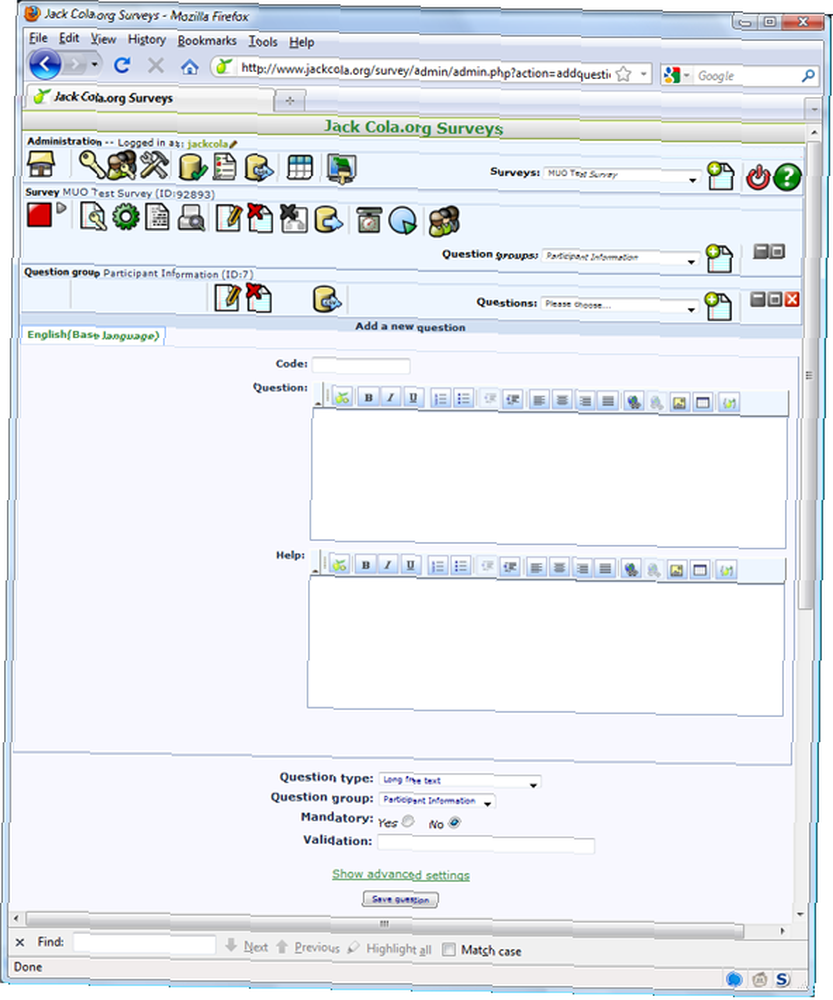
Upravo ovdje je vaše pitanje. Prije svega, za svoje pitanje odabrali ste jedinstven kôd. Na primjer, to može biti pravedno q1 ili tvoje ime ako samo tražite ime sudionika.
Zatim dodajte tekst pitanja i tekst pomoći da biste korisniku pružili smjernicu za odgovor na pitanje. Okvir za pomoć ne mora sadržavati ništa, ali ako je pitanje pomalo nejasno, uvijek je dobro uključiti ga.
Sada smo na važnom koraku - odabiru vrste pitanja. Dug je popis pitanja koje možete odabrati između:

Većina ih je samorazumljiva, ali ako ne razumijete koja je vrsta pitanja, posjetite stranicu s dokumentacijom za pomoć. Nakon što ispunite sva potrebna polja, pritisnite “Spremi pitanje”?? da biste spremili anketu. Ovisno o vrsti pitanja, možda ćete morati dodati atribute. To se može postići klikom na sliku pokraj poruke upozorenja. Odavde možete dodati opcije ili uvjete o određenom pitanju. Kao što vidite, LimeSurvey je prilično moćan.
Samo slijedite postupak
Sada znate osnove, samo morate slijediti gornje korake za izradu ankete o vlastitom domaćinstvu. Ako naiđete na probleme, molim vas pitajte u donjim komentarima i potrudit ću se da vam pomognem ili možete pročitati dokumentaciju koja je stvarno temeljita.
Nakon što aktivirate svoju novu anketu, pošaljite vezu je li vaša anketa dostupna svima. Sve što trebate učiniti je provjeriti rezultate klikom na “Pregledajte odgovore na ovaj gumb za anketu”??. Ako želite vidjeti rezultate moje nedavne ankete, na mom blogu možete preuzeti zip datoteku koja sadrži sirovi PDF izlaz iz LimeSurvey-a.
Samo da znate, ankete MakeUseOfa pokreće PollDaddy. Koje je vaše omiljeno rješenje ankete?











